Guía para pasar PDF a ePub o mobi de manera sencilla
¿Sois unos apasionados de la lectura? ¿Os encanta sumergiros en el mundo literario y dejar volar vuestra imaginación?.Supongo que si es así muchos de vosotros tenéis en vuestro poder un e-book. A diferencia de leer en el móvil, la tableta o el ordenador, el Kindle no cansa la vista puesto que no se produce ningún tipo de reflejo y se asemeja a leer en un libro de papel debido a su pantalla de tinta electrónica.
Existen diferentes formatos en los que leer en los ebook, los más conocidos son el ePub que es actualmente el más utilizado, el MOBI que es el formato utilizado propio de los Kindle, y el PDF de toda la vida.
Diferencias entre PDF, ePub y MOBI
ePub: (Siglas que en inglés significan electronic publication). Está diseñado de forma redimensionable, de forma que es compatible con prácticamente todos los lectores electrónicos al adaptarse a diferentes formas de letra y tamaño en función del dispositivo que utilicemos. El tipo de extensión de estos archivos es .epub
PDF: (Siglas de portable document format) A diferencia del formato anterior el PDF cuenta con un formato fijo y no puede modificarse el tamaño de la letra de manera que se adapte a la pantalla del dispositivo que se elija para leer. Por lo tanto va a resultar mucho más incomodo que el ePUB.
MOBI: Es el formato ideal si tu e-reader es el Kindle de Amazón. Aunque fue comprado por Amazon funciona también con otras plataformas. Este tipo de formato ofrece al lector diferentes opciones como subrayar, hacer comentarios, marcar las páginas e incluso buscar palabras en el diccionario.
Pasos a seguir para convertir PDF en fórmato ePUB o Mobi en Windows o Mac OS X
Aclarado esto, a continuación os voy a explicar como convertir un documento PDF en alguno de estos dos formatos. Para ello vamos a utilizar el programa Calibre. Lo podéis descargar desde su página web oficial, tanto para Windows como para OS X en tu Mac.
Paso 1: Descarga el programa Calibre
Asegúrate de que descargas la versión compatible con tu pc. Tienes el enlace en el parrafo anterior, puedes usar la versión de Calibre para OS X, Windows o Linux.
Paso 2: Elige en tu biblioteca los PDF que quieras convertir.
En el extremo izquierdo del programa encontraréis la pestaña “Añadir libros”, pinchad en ella y buscad la carpeta en la que tenéis los PDF para seleccionarlos.
Paso 3: Elegir la opción convertir libros
Esto puedes hacerlo de dos formas. Uno es pinchando sobre la pestaña “Convertir libros”
Otra opción es pinchando encima del PDF seleccionado y darle a convertir.
Paso 4: Elegir el tipo de formato al que quieres pasar el PDF.
Tienes una amplia gama de opciones. Como comentamos al principio del post, si tienes un kindle lo mejor es que escojas el formato mobi, pero si no lo mejor es el formato ePub. Una vez elegida la opción le damos a la pestaña “Aceptar” situada en el extremo inferior derecho.
Paso 5: Localizar el nuevo formato
Ya hemos finalizado el proceso de conversión de archivos en formato PDF a mobi o epub
Una vez que el programa haya terminado de convertir el libro, vemos como en el extremo derecho nos da la opción “Pulse para abrir” si pinchamos aquí nos llevará directamente a la carpeta donde se encuentra el documento en el antiguo y en el nuevo formato.
Como podéis ver el programa calibre es muy sencillo de usar y nos facilita las cosas a la hora de cambiar el formato para poder leer en nuestros dispositivos electrónicos. Por otra parte os dejo un enlace para bajar epub gratis de manera totalmente legal.

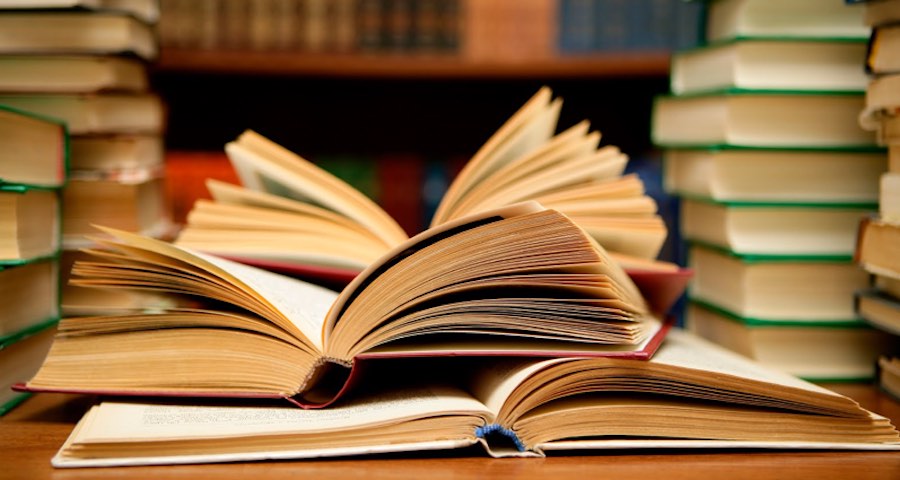






Querida amiga he seguido paso a paso pero no encuentro solución, no me convierte el PDF a MOBI. perp gracias por tus indicaciones, la verdad es que he intentado mil métodos, incluso leer en linea en PC y no encuentro solución. Un saludo
Gracias, me ha sido de mucha ayuda para pasar mis apuntes en PDF al Ebook